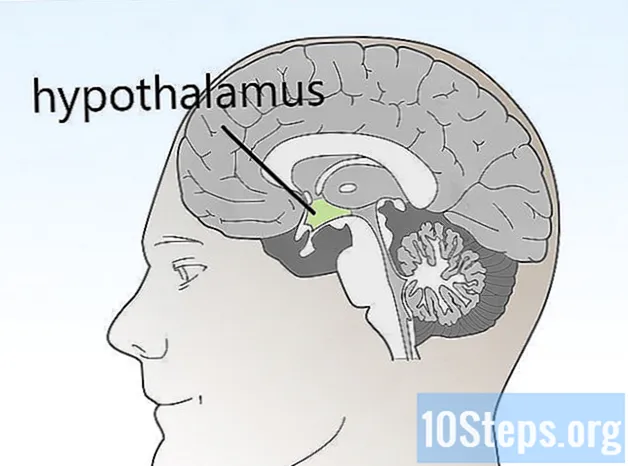Autor:
Morris Wright
Datum Vytvoření:
26 Duben 2021
Datum Aktualizace:
16 Smět 2024
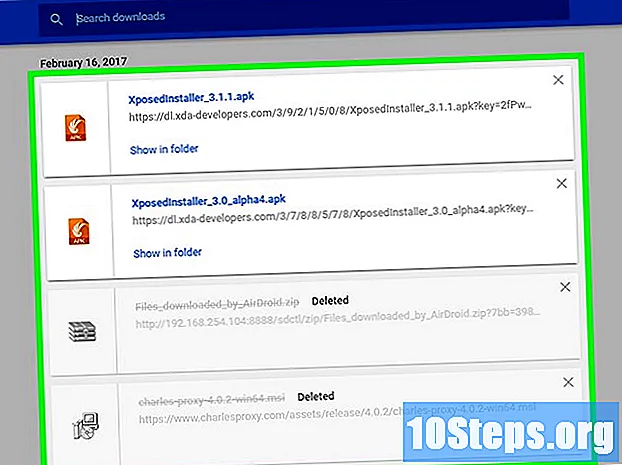
Obsah
Tento článek vás naučí, jak zobrazit seznam všech souborů stažených do Google Chrome. Vzhledem k tomu, že stažené soubory nejsou uloženy lokálně na mobilních zařízeních, lze stažené soubory zobrazit pouze na stolní verzi prohlížeče.
Kroky
Otevřete Google Chrome. Má ikonu kruhu s barvami červená, zelená, žlutá a modrá.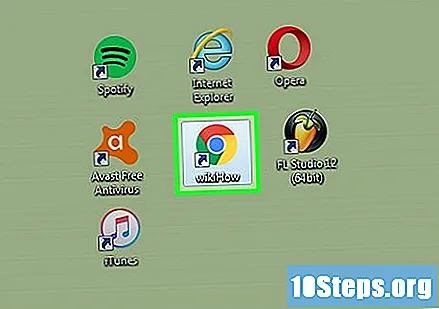
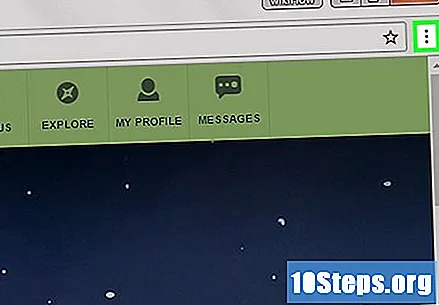
Klikněte na ⋮. Tato možnost se nachází v pravém horním rohu prohlížeče.- Zkratka pro otevření stránky „Stahování“ je Ctrl+J (PC) nebo ⇧ Shift+⌘ Příkaz+J (Mac).
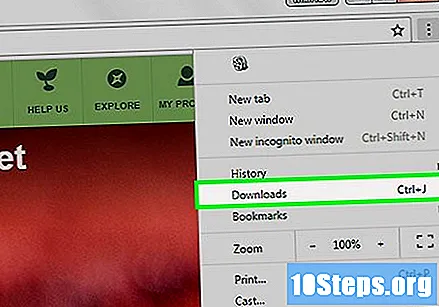
Klikněte na Stáhnout. Tato možnost se nachází v horní polovině rozbalovací nabídky.
Podívejte se na stahování. Tato stránka obsahuje seznam všech souborů stažených od posledního vymazání historie prohlížení Google Chrome.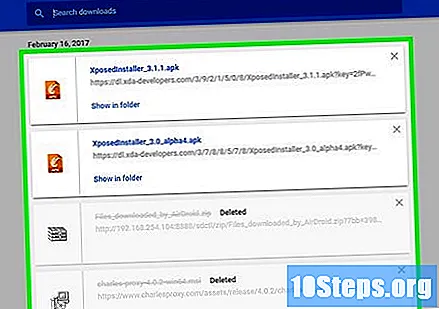
- Můžete také kliknout na ikonu X v pravém horním rohu každého stahovacího pole, které chcete odstranit z historie stahování.
Tipy
- Výchozí složka pro položky stažené z Google Chrome se nazývá „Stahování“.
Varování
- Položky stažené v režimu inkognito se nezobrazí ve složce pro stahování Chrome.